PS怎么对图层添加颜色叠加效果?
设·集合小编 发布时间:2023-03-23 09:06:19 1398次最后更新:2024-03-08 11:44:10
大家在日常生活中,可能需要对PS中的图层添加颜色叠加效果,但是一部分人并不知道怎么添加,今天我就向大家来介绍一下PS怎么对图层添加颜色叠加效果,大家一起来学习一下吧!
工具/软件
硬件型号:神舟(HASEE)战神Z7-DA7NP
系统版本:Windows10
所需软件:PS2019
方法/步骤
第1步
点击PS左侧的打开按钮
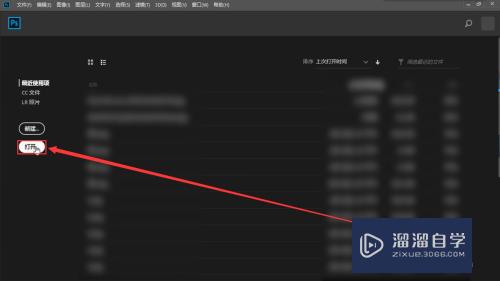
第2步
然后打开需要修改的图片

第3步
在弹出的界面中点击右下角的打开图像按钮
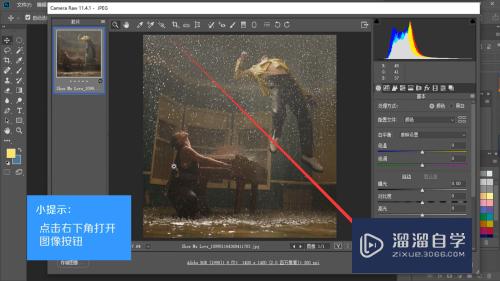
第4步
鼠标左键单击背景图层后的小锁使小锁消失
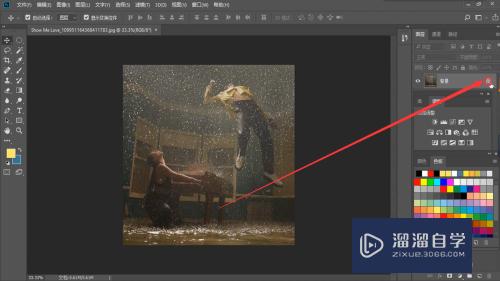
第5步
图层解锁后点击下方fx标识

第6步
在弹出的菜单中选择颜色叠加效果
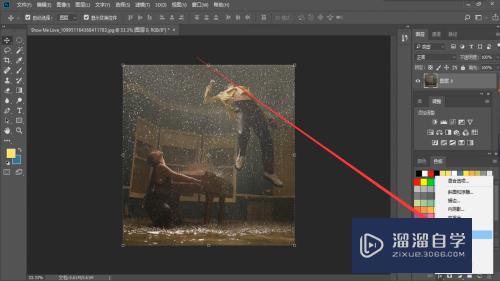
第7步
在弹出的窗口中设定方框中的颜色内容

第8步
设定完后点击确定即可
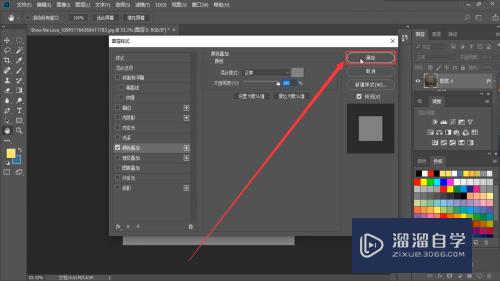
第9步
添加完颜色叠加效果后的图层就是这样的啦

总结
1.将图片在PS中打开
2.将该图片所在图层解锁
3.点击fx标识并选择颜色叠加
4.设定颜色叠加效果
5.点击确定即可
- 上一篇:PS中怎样同时添加多个选区?
- 下一篇:PS如何将图片中局部文字放大?
相关文章
- PS怎么导入3Dlut调色预设文件?
- PS中怎么做3D金属材质贴图?
- 3DMax如何进行复制模型?
- 3DMax如何给边倒角?
- PS图案叠加怎么添加?
- PS如何改变颜色?
- PS图层怎样更改颜色?
- PS怎么锁定图层?
- PS怎么使用?
- 怎么使用PS制作视频?
- PS图层锁定怎么解锁?
- 怎样将PS文字对齐?
- PS怎么合并图层?
- PS怎么给图层加边框?
- PS中怎么对齐?
- PS中怎么将图形居中或对齐?
- PS怎么给图层填充颜色?
- Photoshop中怎么选中图层?
- PS怎么更改图层颜色?
- PS把一个图片叠加在另一个图片上方法
- PS图层怎么填充颜色?
- PS怎么叠加图片?
- PS如何叠加多张图片?
- PS图案叠加如何载入自己想要的图片?
- PS图层无法解锁怎么办?
- PS怎么隐藏或显示图层?
- PS怎么在图层上设置网格?
- PS中怎么合并图层?
- PS中图层的使用教程
- PS图层被锁定怎么办?
- PS图层锁定怎么解锁呢?
- PS怎么导入图片到图层?
- PS怎么设置图层的覆盖顺序?
- PS中怎么新建图层?
- PS怎么快速选中图层?
- PS中怎么同时选中多个图层?
- PS中合并的图层怎么移动其中一个图层?
- PS怎么让图层隐藏或显示?
- PS中怎么样让图层一下全部显示出来?
- Photoshop怎么复制移动图层?
- PS中移动不了图层怎么办?
- PS怎么让图层一下全部显示出来?
- PS怎么拖动图层?
- PS怎么快速移动上下图层的位置?
- PS图层怎么显示出来?
- PS怎么添加调整图层?
- PS怎么提升操控的图层顺序?
- PS怎么合并可见图层?
- PS怎么改变图层的大小?
- PS怎么调整图层大小?
- PS中怎么对图层进行放大缩小?
- 怎么解锁PS图层?
- PS图层怎么解锁?
- PS中图层没法解锁怎么办?
- PS怎么快速的创建调整图层?
- PS怎么隐藏图层?
- PS中怎么快速批量隐藏图层?
- 怎么使用PS制作云朵?
- Photoshop怎么栅格化图层?
- PS怎么给图层添加图层样式?
- PS怎么创建新图层?
- PS怎么删除指定的图层?
- PS中怎么删除图层?
- PS怎么删除图层?
- PS中怎么锁定和解锁图层?
- PS中怎么锁定图层?
- PS里面PSd格式怎么保存单个图层?
- PS里怎么保存透明图层?
- PS中怎么保存单个图层?
- PS中怎么拷贝图层?
- PS怎么复制图层?
- 在PS中怎么复制图层?
- PS怎么快速复制图层?
- PS怎么把隐藏的图层全部打开?
- PS怎么给空白图层填充颜色?
- 使用PS时很卡怎么办?
- PS中怎么给图层添加阴影?
- 如何使用PS图层功能?
- PS图层怎么使用混合模式?
- PS中怎么使用图层蒙板?
- Photoshop图层面板使用教程
- 如何在PS中使用图层工具?
- PS中怎么复制某个图层的效果?
- 怎么合并PS里的图层?
- 怎么使用PS图层蒙版?
- PS图层蒙版怎么使用?
- PS怎么给图层添加阴影?
- PS怎么使用图层样式?
- PS怎么将图层编组?
- PS怎么盖印图层?
- Photoshop怎么使用盖印图层?
- PS里怎么盖印图层?
- PS怎么快速分组图层和查找?
- 怎么使用PS画弧线?
- PS参考线怎么使用?
- PS怎么选中多个图层?
- Photoshop 如何使用图层的叠加模式?
- 怎么将图层样式素材导入到PS软件中?
- 怎么使用PS制作海洋波浪?
- 在PS当中怎么调整更换图层?
- Photoshop链接图层的使用方法
- PS链接图层如何使用?
- PS中怎么关联链接图层?
- PS合并的图层怎么分开?
- PS图层合并后要怎么分开?
- PS中链接图层怎么用?
- PS中怎么将已存在的图层分组?
- Photoshop怎么链接图层?
- PS怎么将多个图层导出为PDF文件?
- Photoshop图层模式滤色的使用方法
- PS里怎么复制图层?
- PS中怎么调整图层顺序?
- Photoshop怎么编辑智能对象图层?
- 怎么使用PS在墙上贴图?
- PS图形投影图层怎么单独分离?
- 怎么PS运用中图层合并与拆分?
- PS怎么分开合并后的图层?
- PS盖印图层是怎么什么?
- PS怎么缩放图层样式?
- PS图层锁定无法解锁怎么办?
- PS怎么解锁图层?
- 怎么使用PS制作朦胧效果?
- Photoshop怎么调取右侧的工具栏图层?
- PS图层面板不见了怎么办?
- PS图层面板怎么调出来?
- PS怎么创建一个新图层?
- PS怎么复制图层蒙版到其他的图层?
- Photoshop怎么快速栅格化所有图层?
- PS怎么栅格化智能图层?
- PS怎么栅格化文字图层?
- 怎么使用PS画直线?
- PS怎么锁定不修改的图层?
- PS怎么让图层居中于背景?
- PS中怎么让某个图层在背景图层中居中对齐?
- PS图层怎么更改颜色?
- PS怎么利用图层样式来进行调整颜色?
- Photoshop怎么把一个图层变透明?
- Photoshop怎么把一个图层变成透明的?
- Photoshop怎么快速选中图层中某个图形?
- PS怎么调整图层的前后位置?
- PS怎么新建透明图层?
- 怎么运用PS图层的叠加?
- PS怎么取消合并图层?
- PS怎么在图层里添加渐变工具?
- PS怎么合并及解锁图层?
- PS图层合并之后怎么分开还原可见图层?
- PS怎么快速批量导出图层为图片?
- 怎么使用PS批量存为jpg?
- PS怎么快速导出多个图层图片?
- PS被锁定的图层怎么解锁?
- 如何使用Photoshop创建空白图层?
- 怎么用PS制作a4纸张大小的空白图层?
- PS怎么新建图层?
- PS打开图片图层显示为索引不能解锁修改怎么办?
- PS怎么新建画布和空白图层?
- PS怎么新建空白图层?
- 怎么在PS中新建空白图层?
- PS怎么原位复制图层?
- 怎么在PS里进行图层的查看和整合?
- Photoshop中怎么样让图层一下全部显示出来?
- PS里面所有新建的图层都是黑白色怎么办?
- PS不能复制图层怎么办?
- 怎么使用PS波浪线?
- 新版WPS怎么使用?
- PS怎么让图层快速全部显示出来?
- Photoshop中怎么渲染图层?
广告位


评论列表